Registrar Entrada Avulsa
| Sistema | SIPAC |
| Módulo | Almoxarifado |
| Usuários | Almoxarifes |
| Perfil | Gestor de Almoxarifado |
Esta funcionalidade permite que o usuário registre as entradas avulsas no estoque do almoxarifado, ou seja, que o usuário dê entrada no estoque de itens sem a necessidade de uma nota fiscal.
Para realizar a operação, entre no SIPAC → Módulos → Almoxarifado → Estoque → Estoque → Entrada Avulsa → Registrar Entrada Avulsa.
O sistema mostrará a tela que possibilita o Registro de Entrada Avulsa, visualizada abaixo:
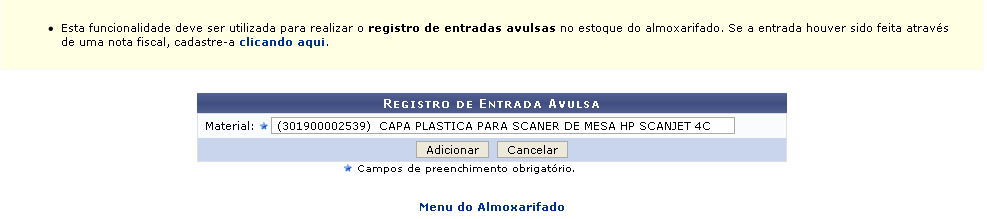
Caso a entrada do material no estoque tenha sido efetuada através de nota fiscal, cadastre-a no link do aviso fornecido pelo sistema na parte superior da tela. Esta operação está detalhada no manual Cadastrar Nota Fiscal, listado em Manuais Relacionados, no fim desta página.
Para prosseguir com a operação, o usuário deverá informar o Material cuja entrada deseja registrar. Neste campo, a escolha do material desejado se dará a partir de uma lista fornecida pelo sistema ao digitar o código ou as letras iniciais referentes ao nome do material. Exemplificaremos com o Material (301900002539) CAPA PLASTICA PARA SCANER DE MESA HP SCANJET 4C.
Caso desista da operação, clique em Cancelar e confirme a desistência na janela que será exibida pelo sistema. Esta ação é válida para todas as telas que a contenha.
Para retornar à página inicial do módulo, clique em Almoxarifado. Esta mesma função será válida sempre que a opção estiver presente.
Para prosseguir, clique em Adicionar. O sistema exibirá a seguinte tela:
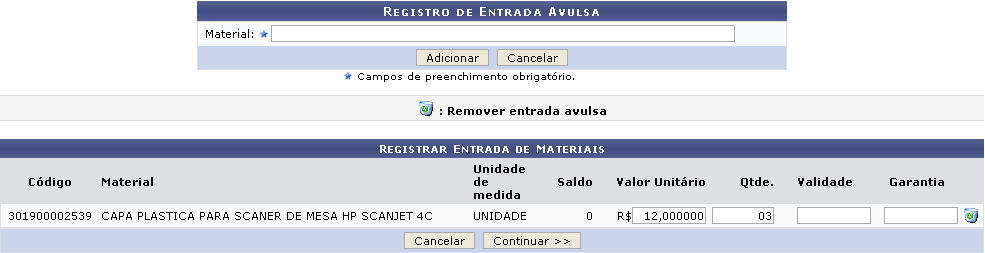
Nesta tela, é necessário informar o Valor Unitário do material, a quantidade que será registrada na entrada avulsa, a Validade e a Garantia, se houver. Exemplificaremos com Valor Unitário: R$ 12,00 e Qtde.: 03.
Caso deseje remover o material cuja entrada avulsa está registrando, clique no ícone da Lixeira.
Clique em Cancelar caso desista da remoção ou em OK para confirmá-la. Optando por confirmar, o material será removido da lista. Caso o usuário remova o único material cuja entrada estava sendo registrada, o sistema o direcionará para a página inicial da operação, onde um novo material deverá ser informado.
De volta à tela anterior, clique em Continuar para seguir com a operação. A página seguinte permite Registrar Entrada de Materiais, e será exibida da seguinte maneira:
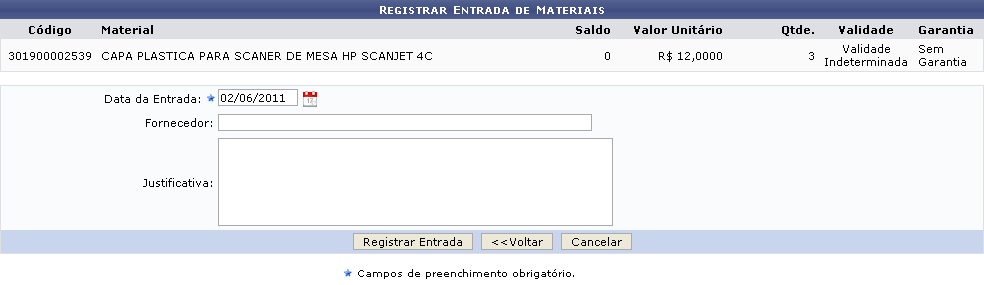
Na tela acima, é necessário que o usuário informe a Data de Entrada do material na Instituição e, se desejado, o nome do Fornecedor e a Justificativa da entrada avulsa.
No campo Data de Entrada, o usuário deverá digitar a data desejada ou selecioná-la no calendário exibido ao clicar em Calendário.
Exemplificaremos com Data de Entrada: 02/06/2011.
Clique em Voltar para retornar à tela anterior.
Para prosseguir, clique em Registrar Entrada. Uma mensagem de sucesso da operação será exibida no topo da tela contendo os dados da entrada avulsa.

Para imprimir o comprovante da operação feita, clique em Imprimir Comprovante. O Comprovante de Entrada Avulsa do Material será exibido no seguinte formato:

O espaço destinado à Assinatura/Carimbo deverá ser utilizado pelo usuário responsável pelo registro de entrada dos materiais. Esta é uma forma de comprovação do recebimento dos produtos solicitados.
Clique em Voltar para retornar à tela anterior.
Caso deseje retornar à página inicial do Menu Almoxarifado, clique em Almoxarifado, no topo da página.
Para imprimir o comprovante, clique em Imprimir. Bom Trabalho!